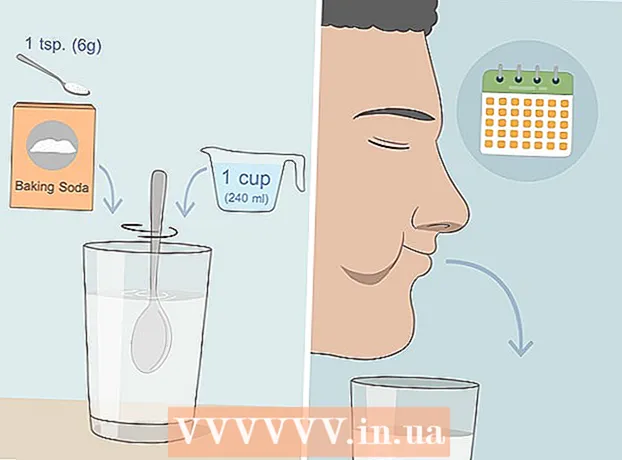लेखक:
Florence Bailey
निर्माण की तारीख:
20 जुलूस 2021
डेट अपडेट करें:
1 जुलाई 2024

विषय
एज माइक्रोसॉफ्ट का एक नया वेब ब्राउज़र है जिसमें एक सुव्यवस्थित इंटरफ़ेस और कुछ अनुकूलन विकल्प हैं। इस लेख में, हम आपको दिखाएंगे कि अपने पसंदीदा पृष्ठ को शीघ्रता से लोड करने के लिए अपने ब्राउज़र में होम बटन कैसे जोड़ें। हर बार जब आप एज ब्राउज़र लॉन्च करते हैं तो होम पेज खोलने के लिए, आपको इस पेज को इंस्टॉल करना होगा।
कदम
2 का भाग 1 : होम पेज कैसे सेट करें
 1 पर क्लिक करें ⋯. यह आइकन आपके ब्राउज़र के ऊपरी दाएं कोने में है।
1 पर क्लिक करें ⋯. यह आइकन आपके ब्राउज़र के ऊपरी दाएं कोने में है।  2 कृपया चुने समायोजन.
2 कृपया चुने समायोजन. 3 नीचे स्क्रॉल करें और टैप करें अतिरिक्त सेटिंग्स. उन्नत ब्राउज़र सेटिंग्स खुल जाएंगी।
3 नीचे स्क्रॉल करें और टैप करें अतिरिक्त सेटिंग्स. उन्नत ब्राउज़र सेटिंग्स खुल जाएंगी।  4 "होम बटन दिखाएं" के आगे स्लाइडर को "सक्षम करें" पर ले जाएं
4 "होम बटन दिखाएं" के आगे स्लाइडर को "सक्षम करें" पर ले जाएं  . स्लाइडर के नीचे एक मेनू दिखाई देता है, और एज ब्राउज़र एड्रेस बार के बाईं ओर एक होम बटन दिखाई देता है।
. स्लाइडर के नीचे एक मेनू दिखाई देता है, और एज ब्राउज़र एड्रेस बार के बाईं ओर एक होम बटन दिखाई देता है।  5 मेनू खोलें (स्लाइडर के नीचे) और चुनें एक विशिष्ट पृष्ठ. URL दर्ज करें टेक्स्ट बॉक्स मेनू के नीचे दिखाई देता है।
5 मेनू खोलें (स्लाइडर के नीचे) और चुनें एक विशिष्ट पृष्ठ. URL दर्ज करें टेक्स्ट बॉक्स मेनू के नीचे दिखाई देता है।  6 उस साइट का पता दर्ज करें जो आपका होम पेज होगा। उदाहरण के लिए, यांडेक्स साइट को होम पेज के रूप में सेट करने के लिए, दर्ज करें https://www.ya.ru.
6 उस साइट का पता दर्ज करें जो आपका होम पेज होगा। उदाहरण के लिए, यांडेक्स साइट को होम पेज के रूप में सेट करने के लिए, दर्ज करें https://www.ya.ru.  7 "सहेजें" पर क्लिक करें। यह विकल्प दर्ज किए गए साइट पते के दाईं ओर एक फ़्लॉपी डिस्क चिह्न के साथ चिह्नित है। अब से, यह पता होम बटन से लिंक हो जाएगा - यदि आप इस बटन पर क्लिक करते हैं, तो निर्दिष्ट साइट लोड हो जाएगी।
7 "सहेजें" पर क्लिक करें। यह विकल्प दर्ज किए गए साइट पते के दाईं ओर एक फ़्लॉपी डिस्क चिह्न के साथ चिह्नित है। अब से, यह पता होम बटन से लिंक हो जाएगा - यदि आप इस बटन पर क्लिक करते हैं, तो निर्दिष्ट साइट लोड हो जाएगी।
भाग २ का २: प्रारंभ पृष्ठ कैसे सेट करें
 1 पर क्लिक करें ⋯. यह आइकन आपके ब्राउज़र के ऊपरी दाएं कोने में है।
1 पर क्लिक करें ⋯. यह आइकन आपके ब्राउज़र के ऊपरी दाएं कोने में है।  2 कृपया चुने समायोजन.
2 कृपया चुने समायोजन. 3 "जब Microsoft एज शुरू होता है, तो खोलें" के तहत मेनू खोलें। जब आप पहली बार एज ब्राउज़र लॉन्च करेंगे तो आपको विभिन्न विकल्प दिखाई देंगे।
3 "जब Microsoft एज शुरू होता है, तो खोलें" के तहत मेनू खोलें। जब आप पहली बार एज ब्राउज़र लॉन्च करेंगे तो आपको विभिन्न विकल्प दिखाई देंगे।  4 पर क्लिक करें विशिष्ट पृष्ठ. URL दर्ज करें फ़ील्ड मेनू के नीचे दिखाई देता है।
4 पर क्लिक करें विशिष्ट पृष्ठ. URL दर्ज करें फ़ील्ड मेनू के नीचे दिखाई देता है।  5 उस साइट का पता दर्ज करें जो प्रारंभ पृष्ठ होगा। उदाहरण के लिए, यांडेक्स साइट को प्रारंभ पृष्ठ के रूप में सेट करने के लिए, दर्ज करें https://www.ya.ru.
5 उस साइट का पता दर्ज करें जो प्रारंभ पृष्ठ होगा। उदाहरण के लिए, यांडेक्स साइट को प्रारंभ पृष्ठ के रूप में सेट करने के लिए, दर्ज करें https://www.ya.ru.  6 "सहेजें" पर क्लिक करें। यह विकल्प दर्ज किए गए साइट पते के दाईं ओर एक फ़्लॉपी डिस्क चिह्न के साथ चिह्नित है। साइट को प्रारंभ पृष्ठ के रूप में सेट किया जाएगा, जिसका अर्थ है कि जब भी आप एज ब्राउज़र लॉन्च करेंगे तो यह हर बार लोड होगा।
6 "सहेजें" पर क्लिक करें। यह विकल्प दर्ज किए गए साइट पते के दाईं ओर एक फ़्लॉपी डिस्क चिह्न के साथ चिह्नित है। साइट को प्रारंभ पृष्ठ के रूप में सेट किया जाएगा, जिसका अर्थ है कि जब भी आप एज ब्राउज़र लॉन्च करेंगे तो यह हर बार लोड होगा।